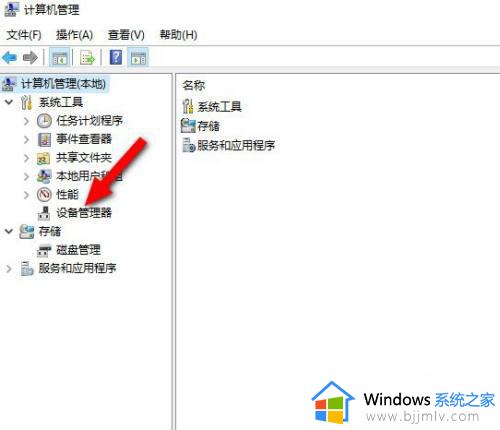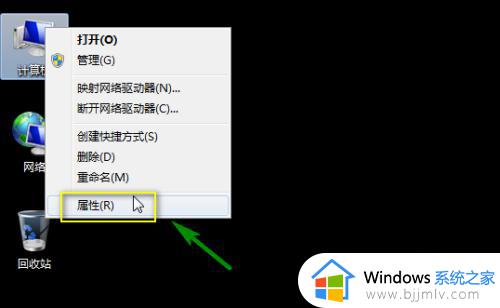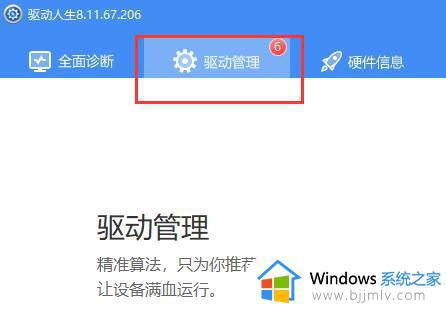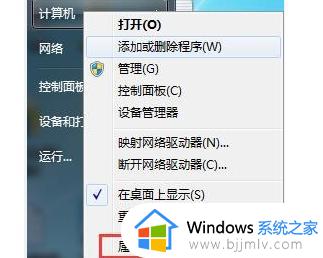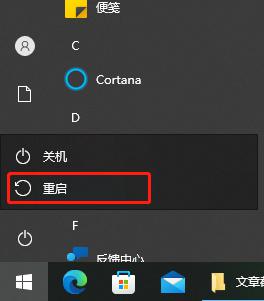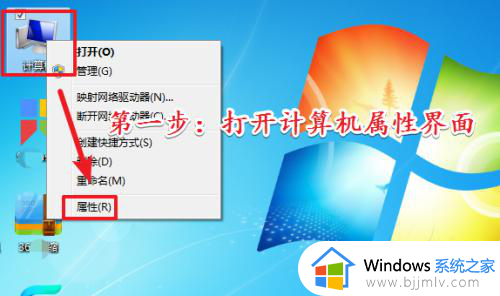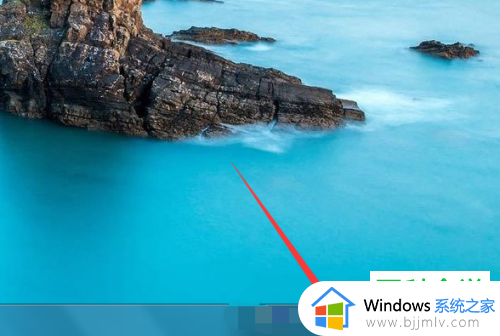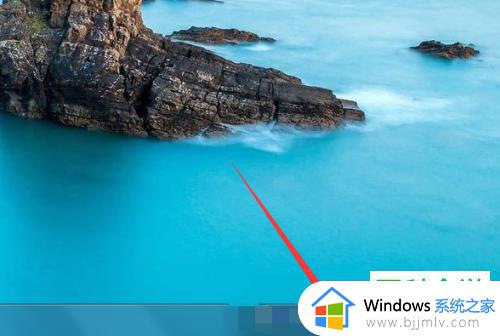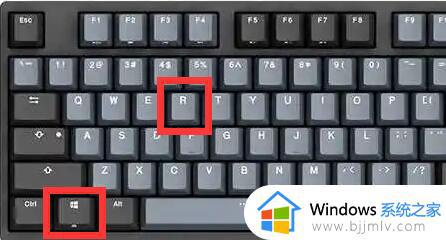声卡驱动怎么更新win7 win7如何更新声卡驱动
更新时间:2023-01-12 10:09:56作者:qiaoyun
当电脑遇到没有声音的时候,很有可能就是声卡驱动出现损坏或者丢失的情况,那么 这个时候我们可以重新更新一下声卡驱动来尝试修复,只是很多win7系统用户还不懂声卡驱动怎么更新,针对这个问题,本文给大家讲解一下win7更新声卡驱动的详细方法。
方法如下:
1,打开设备管理器,检查声音、视频和游戏控制器,有没有出现黄色叹号。
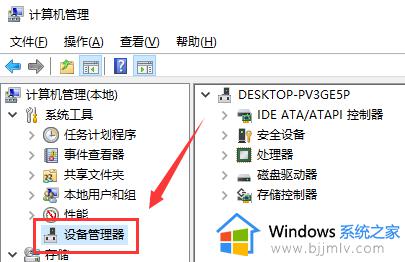
2,如果出现了黄色叹号。说明你的声卡有问题,然后你在去卸载,先单击“计算机”右键,找到管理。
3,然后找到设备管理器,找到声音、视频和游戏控制器然后你再点击卸载。
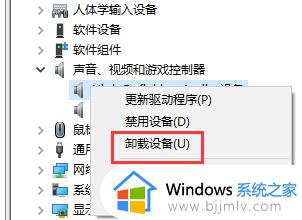
4,卸载完以后,打开驱动精灵,然后点击“一键体验”。

5,这个时候,在“基本状态”下驱动检测,会显示声卡驱动信息故障。
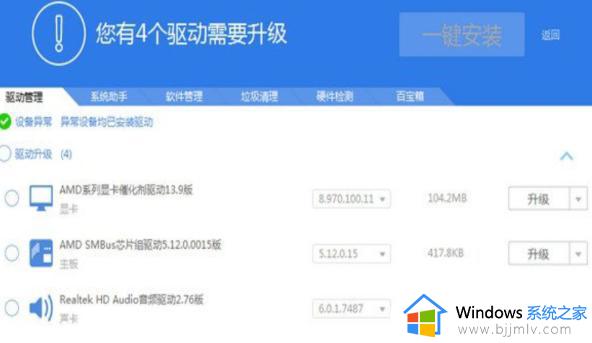
6,然后点击修复,等他修复完成以后,点击完成,重启电脑,你的声卡就安装好了。
上述给大家讲解的就是声卡驱动怎么更新win7的详细内容,有需要的用户们可以参考上面的方法步骤来进行更新吧。